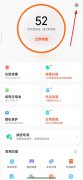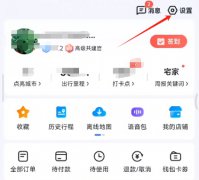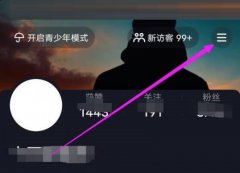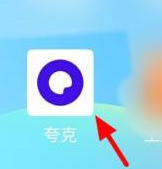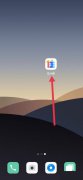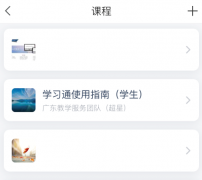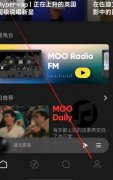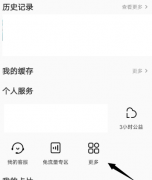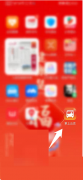漫客栈设置缓存画质?漫客栈设置缓存画质教程

【菜科解读】
使用漫客栈的时候,很多小伙伴不知道怎么设置缓存画质,下面小编就给大家带来漫客栈设置缓存画质教程,有需要的小伙伴不要错过哦。
漫客栈怎么设置缓存画质?漫客栈设置缓存画质教程
1、首先打开手机桌面,点击漫客栈app的图标。
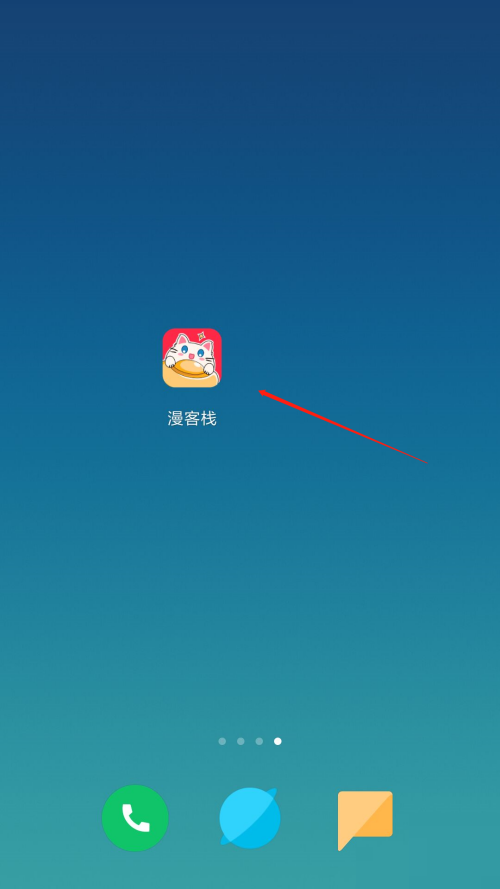
2、然后打开漫客栈app之后,点击右下角我的。
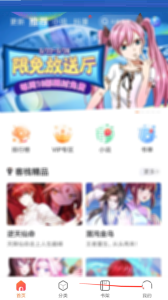
3、在个人主页中,点击右上角的设置按钮。
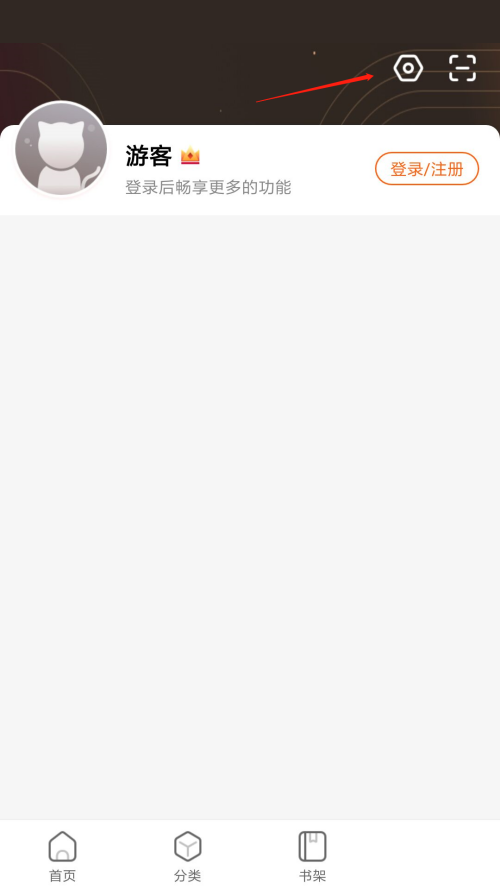
4、接着在设置页面中,点击缓存画质选项。
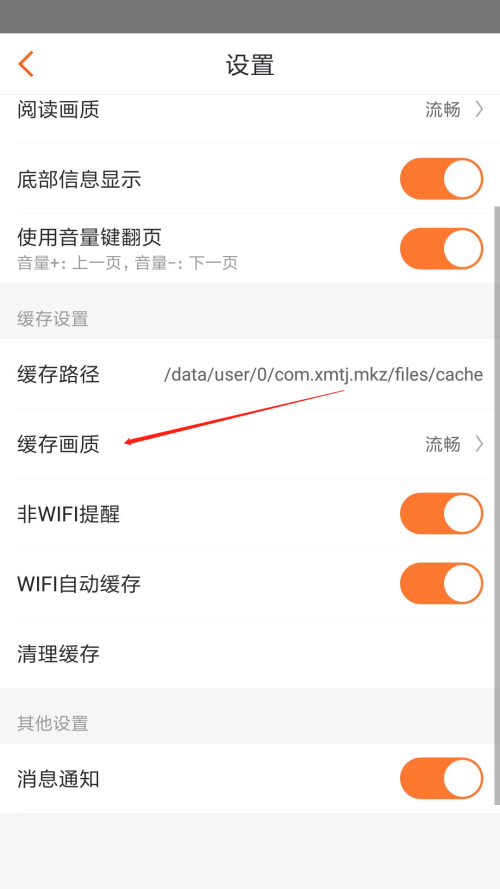
5、在弹出的菜单中,点击高清选项。
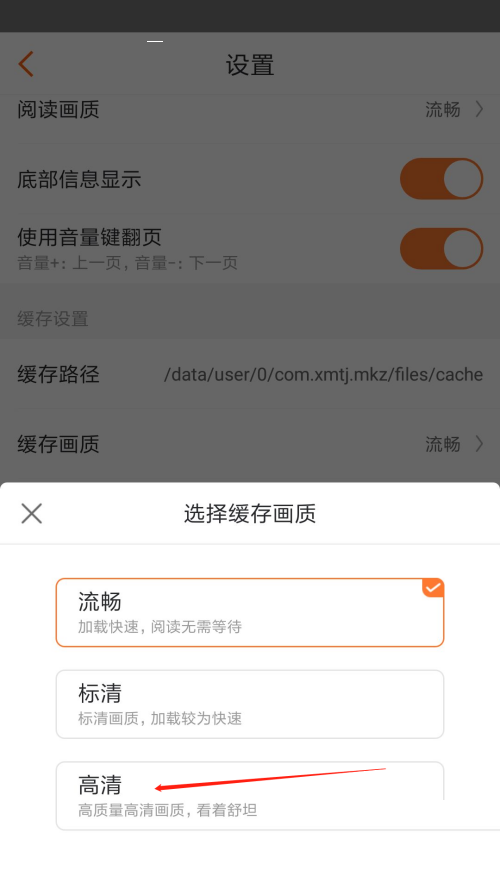
6、最后点击之后,缓存画质就设置成高清了,如图所示。
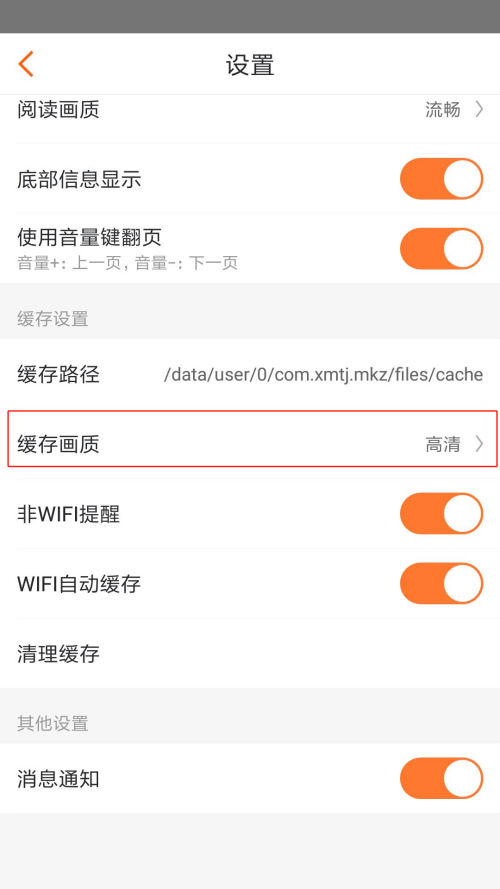
漫客栈开启使用音量键翻页?漫客栈开启使用音量键翻页教程
2、进入到漫客栈软件界面后,我们再点击下面的我的选项即可。
3、接着进入到我的界面后,点击上面的设置图标即可。
4、进入到设置界面后,我们再滑动使用音量键翻页后面的滑块至亮色。
5、最后经过上面的详细步骤,可以看到成功开启使用音量键翻页了。
漫客栈开启底部信息显示?漫客栈开启底部信息显示教程
漫客栈怎么开启底部信息显示?漫客栈开启底部信息显示教程 1、首先打开手机桌面,点击漫客栈app的图标。
2、然后打开漫客栈app之后,点击右下角我的。
3、在个人主页中,点击右上角的设置按钮。
4、接着在设置页面中,点击底部信息显示后面的开关按钮。
5、最后点击之后,底部信息显示就打开成功了。